Як приховувати файли Android за допомогою секретної папки у файлах Google
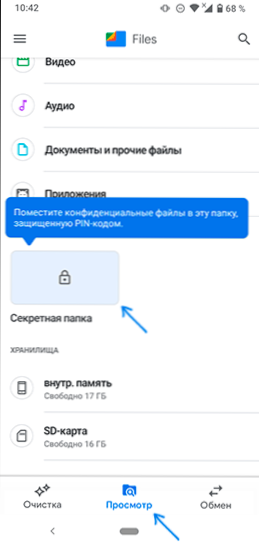
- 3782
- 189
- Leroy Luettgen
Раніше на сайті була опублікована стаття про те, як використовувати офіційну програму Google Files для очищення внутрішньої пам'яті на Android. Тепер у програмі з’явився новий цікавий варіант - "секретна папка", яка дозволяє приховати свої файли у захищеному сховищі без можливості доступу через менеджерів файлів або по -іншому.
У цьому огляді щодо використання функції "секретна папка" у файлах Google. Зверніть увагу, що на деяких телефонах Samsung є вбудований варіант "захищена папка", що більше стосується у статті, як приховати додаток на Samsung Galaxy (таким же чином ви можете приховати не лише додатки, а й фотографії та фотографії та фотографії та Інші файли, папки).
Використання функції "Секретна папка", щоб приховати важливі файли на Android
Щоб приховати кілька файлів зберігання Android - як з внутрішньої пам'яті, так і з картки пам'яті за допомогою програми Google Files, дотримуйтесь наступних дій:
- Якщо програма не встановлена, завантажте його з ігрового ринку та встановіть його - https: // play.Google.Com/магазин/додатки/деталі?Id = com.Google.Андроїд.Додатки.NBU.Файли
- Запустіть додаток, дайте необхідні дозволи та перейдіть на вкладку Перегляд.
- У розділі "Колекції" Клацніть "Секретна папка". Увага: Якщо такий товар не відображається, зверніть увагу на розділ "Додаткова інформація" нижче у статті.
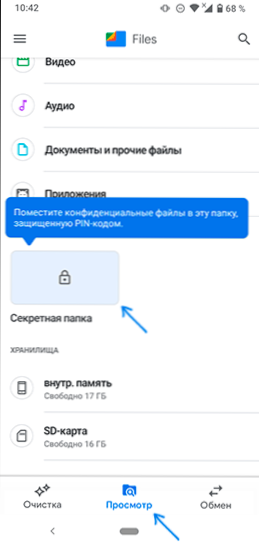
- Запитайте та підтвердьте PIN -код для доступу до секретної папки. Як результат, буде відкрита порожня таємна папка.
- Щоб розмістити в ньому файли, поверніться до вкладки "Переглянути" у програмі Google Files і перейдіть до правильного сховища (внутрішня пам'ять або SD -карта) - відкритий простий менеджер файлів.
- Виберіть необхідні файли з тривалим утриманням, відкрийте меню праворуч у верхній частині та натисніть на "Покладити в секретну папку" на елементі. Як результат, файл або файли будуть перенесені на таємне сховище з доступом лише за PIN -кодом.
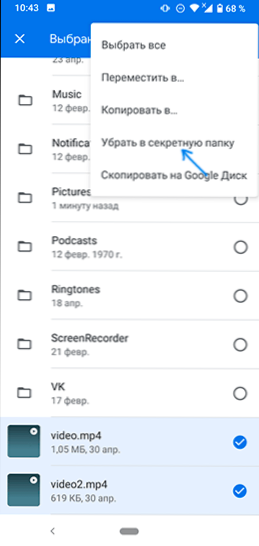
В майбутньому, якщо вам потрібно повернути файли до початкового місця, відкрийте секретну папку, виберіть необхідні файли та натисніть кнопку "Видалити з секретної папки" до меню - файли повернуться до того ж місця з місця з де вони були переміщені до прихованого сховища.
Якщо вам потрібно змінити PIN -код для доступу до секретної папки, ви можете це зробити в налаштуваннях програми Google Files.
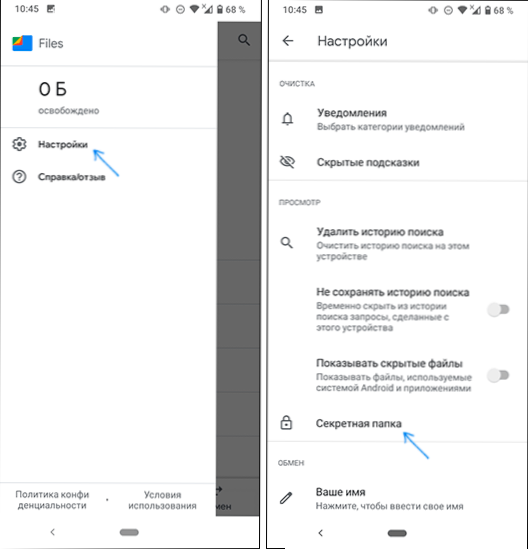
Перейдіть до меню - Налаштування - Секретна папка - Змініть PIN -код. Вкажіть поточний та новий PIN -код, щоб відкрити папку.
додаткова інформація
Точка "секретна папка" може не з’явитися в розділі "Переглянути". Вступаючи з цим, я зробив два спостереження:
- Мабуть, на момент написання огляду функція ще не потрапила у остаточну версію Google Files на російському ринку Play Market. Для того, щоб функція з’явилася, перейдіть на сторінку програми на ринку Play, нижче опису в розділі "Візьміть участь у бета -тестуванні" Натисніть "Приєднання". Перезавантажте ринок Play, перейдіть на сторінку програми Google Files та оновіть його.
- У моєму випадку функція з’явилася на смартфоні Nokia, але не з’явилася на Samsung Galaxy. Можливо, це пов’язано з тим, що Samsung має власну реалізацію безпечної папки.
На подібну тему матеріал може бути цікавим: як користуватися особистим сховищем OneDrive для безпечного зберігання файлів та папки.
- « Як увімкнути меню Почати з нової Windows 10 у версії 2004
- Налаштування дизайну Windows 10 у шторах Stardock »

